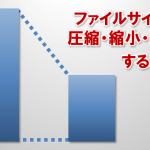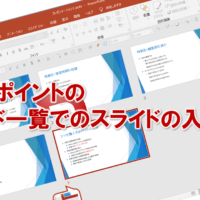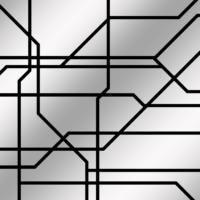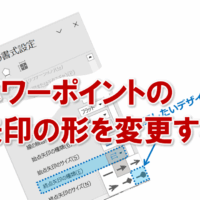パワーポイントの操作を覚えよう、教えようとするときに「リボン」「表示切替」「アウトライン」という単語がそもそもよくわからない!という場合がありますよね。
そこでパワーポイントの基本の基本である、ウィンドウの名称を解説します。
パワーポイントのウィンドウ全体
まずはパワーポイントのウィンドウ全体はこういった感じですよね。
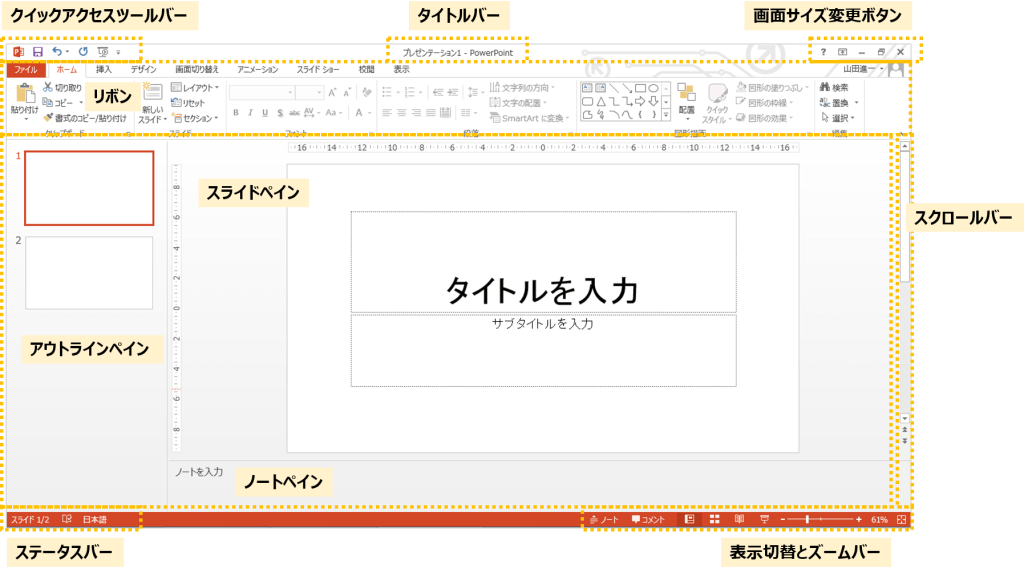
それでは、それぞれの部分を拡大しながら説明していきます。
パワーポイントのクイックアクセスツールバー

[上書き保存]、[元に戻す]、[繰り返し]などなど、パワーポイントでプレゼン資料を作成する上で、よく使う機能を簡単に利用するためのボタンが集まっています。
パワーポイントのタイトルバー
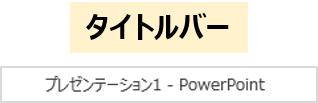
作業中のパワーポイントファイル名を表示します。
パワーポイントの画面サイズ変更ボタン
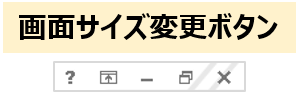
パワーポイントのウィンドウを最大化したり、最小化したり、元のサイズに戻したり、閉じたりするためのボタンです。
パワーポイントのリボン
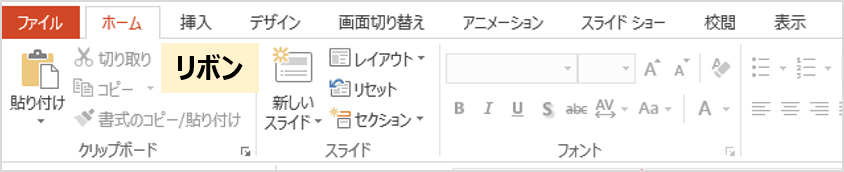
パワーポイントはいろんな機能がありますが、そのいろんな機能をタブごとに分けて管理しています。この仕組みをリボンと呼んでいます。
パワーポイントのペイン
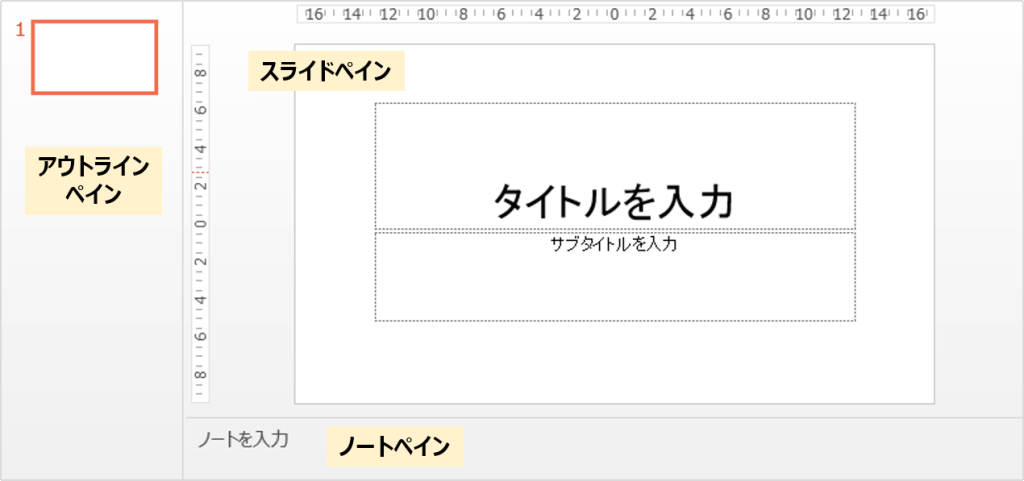
パワーポイントには[アウトラインペイン]と[スライドペイン]と[ノートペイン]の3つのペインがあります。
そもそもペインとは、英語でいうと「pane」で「枠」や「区画」を意味します。パワーポイントに限らずIT業界でよく使われる単語ですが、ウィンドウの中をいくつかの部分に分割する表示方法です。
パワーポイントのスクロールバー
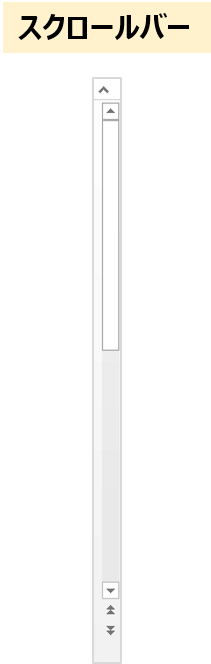
画面に表示させる部分を移動させるために利用します。
パワーポイントのステータスバー
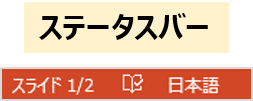
総スライド数は何枚で、今何スライド目なのかや、スペルチェックの結果、入力言語などの情報がわかります。
パワーポイントの表示切替とズームバー

表示方法の切り替えと、表示する倍率の切り替えが可能です。
いかがでしたか?これでアナタもパワーポイントのウィンドウの名称を理解して、効率的にプレゼン資料を作成できるようになってくださいね。
■よく読まれている記事はこちらです
- 都道府県別、市区町村別で地図を色分け、色塗りしたい!!
- オブジェクトの大きさや形が勝手に変更されないようにする
- 画像の部分的なぼかしのテクニック
- 「スライドショーの表示モニター」を選択し、プレゼンをスマートに!
- パワーポイントでRGBを確認する方法